- 1. La notificación que has creado no está activa
- 2. La notificación está activa, pero no salta
- 3. Has añadido URL exacta en el disparador o trigger y le falta el HTTPS o HTTP
- 4. El código del pixel no se ha instalado en tu sitio web
- 5. El pixel no está en en el sitio que debería
- 6. Activa la opción "Incluir Subdominios" en tu campaña
- 7. Revisa el dominio introducido
- 8. Contáctanos
Los 7 problemas más comunes que suelen tener los usuarios y por los que no se muestra en un sitio web son los siguientes:
1. La notificación que has creado no está activa #
Siempre que se crea una notificación, por defecto, estará inactiva. Tienes que activarla en tu panel de notificaciones, dentro de tu campaña. En la siguiente imagen puedes ver casi todas inactivas, si haces clic en el botón de Estado, podrás activarla y saldrá en morado.
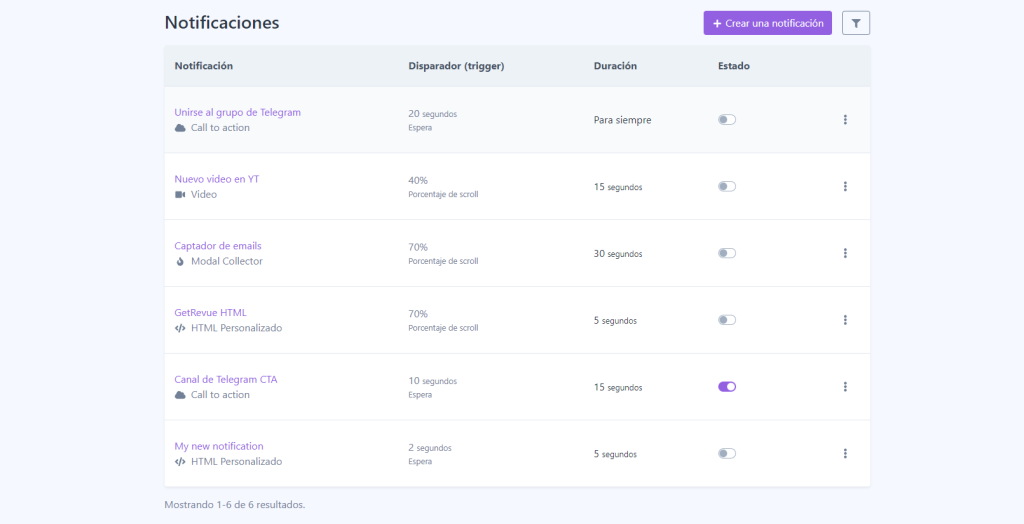
* Comprueba también que tu CAMPAÑA está activa de igual manera, para eso abre tu listado de campañas y comprueba que está el check de Estado Activo.
2. La notificación está activa, pero no salta #
Esto puede pasar por muchos motivos, en el paso 3 explicamos los detalles técnicos, pero antes de pasar a ellos haz una comprobación dentro de tu panel.
Edita tu notificación y ve a disparadores (triggers), dentro pon:
- Mostrar disparador: Espera 1 segundo
- Mostrar frecuencia: Todo el tiempo
De este modo la notificación debe saltar 1 segundo después de que abras una página de tu sitio web o recargues la página.
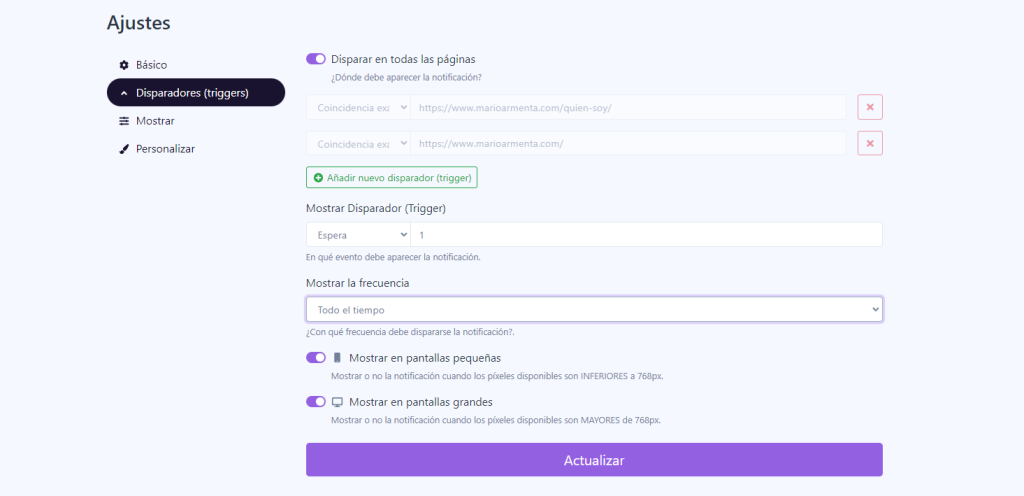
Si así funciona, te recomendamos cambiar el tiempo para que no salte nada más entrar el usuario y pongas una espera mayor y que no salga “todo el tiempo”, que salga 1 vez por sesión (visita) es suficiente o 1 vez por navegador.
3. Has añadido URL exacta en el disparador o trigger y le falta el HTTPS o HTTP #
Hay que tener cuidado al añadir la URL exacta. Es posible que en el PC se ejecute https, y en el móvil http, y esa sea la razón por la que salga en un sitio y en otro no.
Asegúrate de que tu web solo ofrece una opción (https normalmente) y, en caso de que no esa así, y ambas funcionen, añade las 2 versiones como en la foto de abajo.
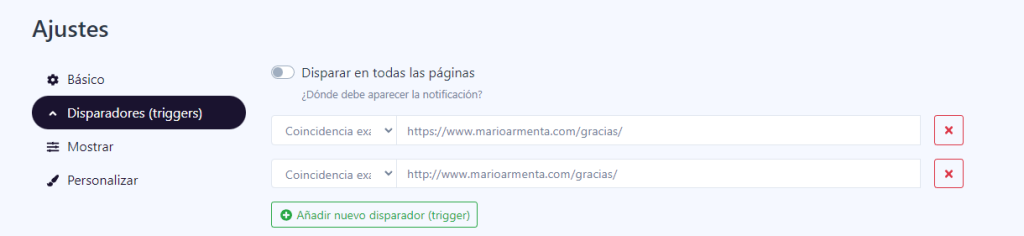
4. El código del pixel no se ha instalado en tu sitio web #
Para comprobar si el pixel está ve a tu sitio web y presiona CTRL + U o haz clic derecho y selecciona Ver código fuente de la página.
Ahora presiona CTRL + F y saldrá un buscador. Escribe “getconver”. Si no encuentra la palabra es que el código no está puesto en tu sitio web o no aparece aún por la cache.
Haz lo siguiente:
- Borra tu cache si utilizas plugins para optimizar la velocidad de carga.
- Si no tienes nada de esto, revisa de nuevo cómo instalar el pixel de GetConver en tu web e instálalo.
5. El pixel no está en en el sitio que debería #
Si al comprobar el código fuente del paso anterior has visto que sí está, fíjate en lo siguiente: el código debe estar colocado antes de esta etiqueta </head>
(Entre medias del código pixel y </head> puede aparecer más código, por esto no hay problema)

Si el código está colocado después del </head> no funcionará. Si está colocado en el <footer> tampoco.
6. Activa la opción “Incluir Subdominios” en tu campaña #
Si tu código está bien puesto, antes de la etiqueta </head> es posible que te pase lo siguiente.
Si tu dominio empieza por www o utilizas un subdominio debes marcar la opción “Incluir Subdominios” para que funcione.
Para activarlo:
- Ve a tu campaña
- Dale a Editar (en los 3 puntitos de la imagen)
- Marca la opción Incluir Subdominios.
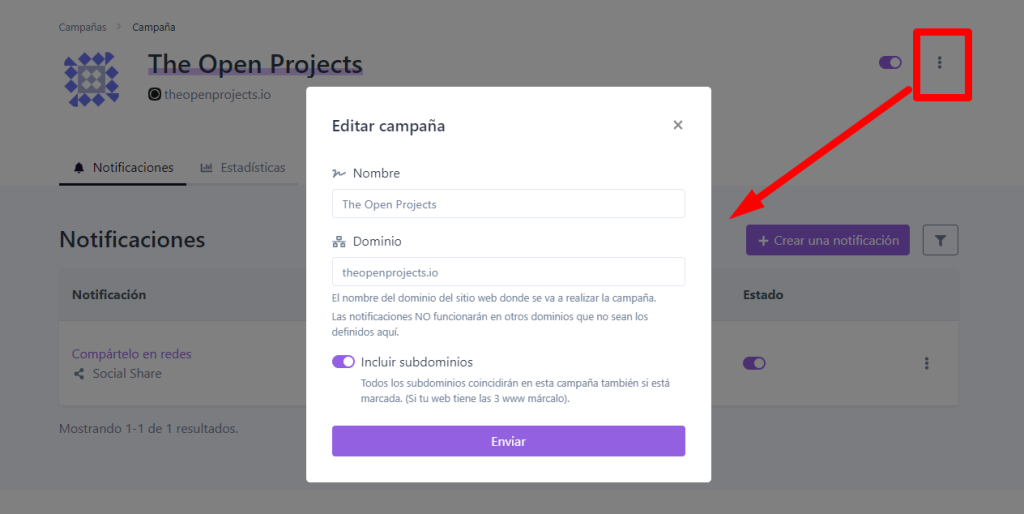
7. Revisa el dominio introducido #
Un despiste lo tenemos todos 🙂 Mira que hayas escrito correctamente el dominio en tu campaña. Es posible que alguna letra mal escrita o símbolo haga que no funcione. Por seguridad debe ser exactamente igual que tu dominio.
8. Contáctanos #
Si has revisado el código fuente y está bien puesto, has borrado la cache, tienes marcada la opción de subdominios, tu dominio está bien escrito y sigue sin salir escríbenos a info@getconver.com y revisamos tu campaña para ayudarte.



